Kamery stały się dziś niezbędnymi rzeczami. Posiadanie aparatu jako części systemu umożliwia wykonywanie połączeń wideo przez Skype, robienie zdjęć itp. Jednak w systemie zainstalowanych jest wiele nowoczesnych aplikacji, użytkownik musi mieć kontrolę nad tym, które aplikacje mają dostęp do kamery.
Windows 10 pozwala ci wybrać, które UWP lub nowoczesne aplikacje mogą korzystać z twojego aparatu. Aby to skonfigurować, otwórz Ustawienia (Winkey + i), kliknij Prywatność i kliknij Aparat.

Tam możesz włączyć opcję „Pozwól aplikacjom korzystać z mojego aparatu”, aw sekcji „Wybierz aplikacje, które mogą korzystać z aparatu” możesz wyłączyć lub wyłączyć ustawienia poszczególnych aplikacji.
Aby zablokować korzystanie z aparatu przez wszystkie aplikacje, możesz wyłączyć główny przełącznik „Pozwól aplikacjom korzystać z mojego aparatu”.
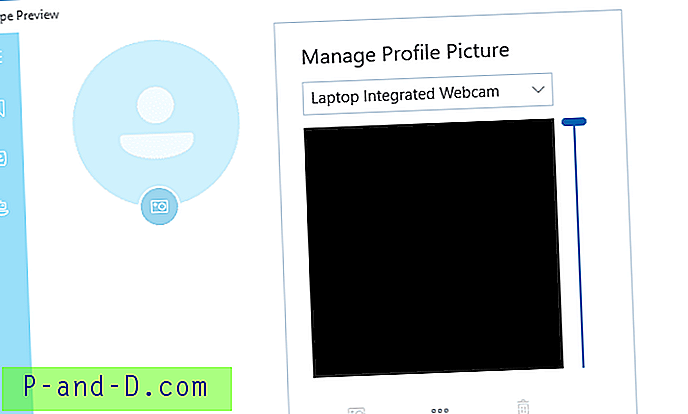
Po zablokowaniu aplikacji Skype dostępu do kamery, użycie kamery internetowej w aplikacji Skype pojawiło się na czarnym tle.
Stan aparatu i prywatności w systemie Windows 10:
Nawet jeśli wyłączysz aparat dla każdej aplikacji w obszarze Wybierz aplikacje, które mogą korzystać z aparatu, niektóre z wymienionych aplikacji mogą nadal być w stanie otworzyć aparat, aby umożliwić robienie zdjęć lub nagrywanie filmów. Ale aparat nie będzie przechwytywał zdjęć ani filmów, chyba że wyraźnie wybierzesz przycisk Zdjęcie lub Wideo.
Jeśli włączysz system Windows Hello, użyje on aparatu do zalogowania się, nawet jeśli aplikacje będą mogły korzystać z mojego aparatu.
Powyższe ustawienia dotyczą bieżącego konta użytkownika. Aby zastosować go dla poszczególnych systemów, możesz użyć Edytora zasad grupy. Uruchom edytor zasad grupy i przejdź do:
Konfiguracja komputera> Szablony administracyjne> Składniki systemu Windows> Prywatność aplikacji
Kliknij dwukrotnie „Pozwól aplikacjom Windows uzyskać dostęp do kamery”.
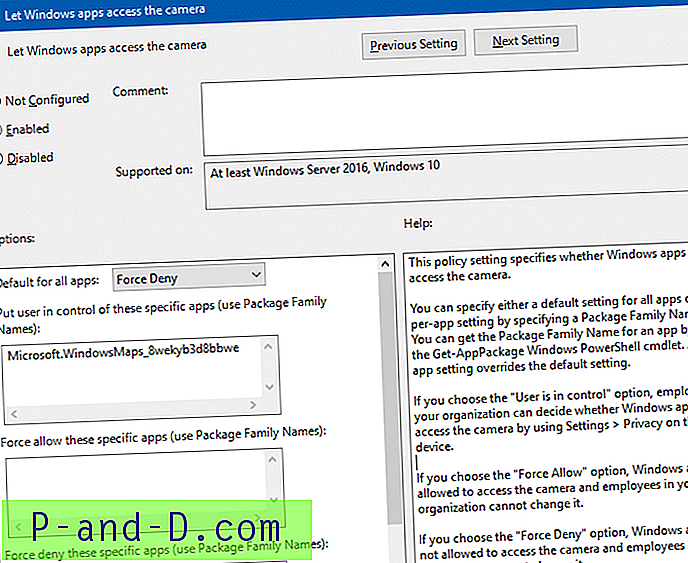
Tam możesz zezwolić lub zabronić określonym aplikacjom dostępu do kamery. Możesz odrzucić wszystkie aplikacje oprócz określonych (lub w inny sposób), używając nazwy rodziny pakietu aplikacji, takiej jak:
Microsoft.WindowsMaps_8wekyb3d8bbwe
Nazwę rodziny pakietu można uzyskać za pomocą polecenia Get-AppxPackage programu PowerShell.
To ustawienie zasad określa, czy aplikacje systemu Windows mogą uzyskać dostęp do kamery. Możesz określić ustawienie domyślne dla wszystkich aplikacji lub ustawienie dla aplikacji, określając Nazwę rodziny pakietu. Możesz uzyskać nazwę rodziny pakietu dla aplikacji za pomocą polecenia cmdlet Get-AppPackage Windows PowerShell. Ustawienie dla aplikacji zastępuje ustawienie domyślne.
Jeśli wybierzesz opcję „Użytkownik ma kontrolę”, pracownicy Twojej organizacji mogą zdecydować, czy aplikacje systemu Windows mogą uzyskać dostęp do kamery, korzystając z opcji Ustawienia> Prywatność na urządzeniu.
Jeśli wybierzesz opcję „Wymuś zezwolenie”, aplikacje systemu Windows będą miały dostęp do kamery, a pracownicy w Twojej organizacji nie będą mogli jej zmienić.
Jeśli wybierzesz opcję „Wymuś odmowę”, aplikacje systemu Windows nie będą miały dostępu do kamery, a pracownicy w Twojej organizacji nie będą mogli jej zmienić.
Zobacz także obiekt zasad grupy „Zezwalaj na korzystanie z aparatu” tutaj:
Konfiguracja komputera> Szablony administracyjne> Składniki systemu Windows> Aparat
Pamiętaj, że ustawienie i obiekt zasad grupy mają zastosowanie tylko do nowoczesnych lub uniwersalnych aplikacji - klasyczne programy komputerowe nie są wymienione na stronie Ustawienia. Programy komputerowe mogą dowolnie korzystać z kamery, ponieważ nie ma ujednoliconego ustawienia ani zasad grupy do kontrolowania, które programy (Win32) mogą uzyskać dostęp do kamery.

![Microsoft Edge Kopiuj tytuł i adres URL strony internetowej [Bookmarklet]](http://p-and-d.com/img/microsoft/539/how-restart-explorer-cleanly-using-shortcut-2.jpg)



